Formát souboru FLV patří mezi nejrychleji rostoucí formát pro streamování videí na YouTube, Twitch a dalších platformách. Aby však byla videa FLV kompatibilní s většinou videopřehrávačů, musíte je převést do formátu MP4.
Navzdory obrovskému počtu bezplatných převodníků FLV na MP4 je odpovědných jen velmi málo. Většina z nich je nákladná a složitá pro začátečníky.
Tento článek zahrnuje následující:
- Část 1:Pozadí FLV/MP4
- Část 2:Jak převést FLV na MP4 zdarma pomocí Best Video Converter and Editor
- Část 3:Alternativní stolní převodníky FLV na MP4 pro Mac/Windows 10/8/7
- Část 4:Nejlepší bezplatné video konvertory pro online převod FLV na MP4
Než se pustíte do vnitřních podrobností o konvertorech FLV, víte, co je soubor FLV? A co MP4? Tyto soubory mají různé funkce a jsou kompatibilní s různými přehrávači.
Co je soubor FLV?
Flash soubor, jak to znamená, je soubor, který používá Flash Air nebo Adobe Flash Player k ukládání a přenosu zvuku a videa přes internet. I když soubory FLV fungují docela dobře s mac a Windows 10/8/7, nebyly identifikovány vyhledávači.
Použití souboru FLV bylo značně omezeno několika faktory.
Za prvé, nejsou podporovány telefony Android se systémem Android 4.0 a nižším.
Za druhé, vznik jednoduchých přehrávačů médií kompatibilních s mobilními telefony a počítači, jako jsou Windows Media Player a KM player.
To je důvod, proč musíte svá oblíbená videa YouTube FLV na YouTube a dalších webech pro hostování videa převést do formátu MP4.
Mezi nejlepší FLV přehrávače patří Winamp, AnvSoft Web FLV Player, VLC Media Player a MPC-HC.
Co je soubor MP4?
MP4 je zkrácená forma MPEG-4 Part 14. MP4 je formát souboru, který může ukládat a streamovat zvuk i video. Soubory MP4 jsou kompatibilní s více než deseti různými přehrávači médií a lze je přehrávat na chytré televizi, zařízeních Android/iPhone a osobních počítačích.
Soubory MP4 můžete také streamovat na internetu, protože jej podporuje velké množství video programů a zařízení.
Část 2:Jak převést FLV na MP4 zdarma pomocí Filmora [Windows/Mac]
1. Wondershare Filmora Nejlepší konvertor a editor
Pokud jste video nadšenci, přestaňte se omezovat. Jakékoli video si můžete stáhnout a převést pomocí Editoru videa Filmora . Pomocí tohoto softwaru můžete vytvářet video, upravovat, konvertovat a sdílet na platformě sociálních médií dle vašeho výběru.
Proč byste měli používat Wondershare Filmora
- Jednoduché, snadno použitelné a přátelské rozhraní
- Stovky efektů a přechodů
- Tisíce bezplatných videí a obrázků
- Podporuje téměř všechny formáty souborů
- Kompatibilní s Mac i Windows
Jak převést FLV na MP4:
Krok 1:Stáhněte a nainstalujte Filmora
Pokud jste si ještě Filmora nestáhli, klikněte níže pro rychlé stažení a instalaci. Jakmile je nainstalován, spusťte jej poklepáním na jeho ikonu na ploše/Macu. Níže vyberte podle svého operačního systému.
Krok 2:Spusťte nový projekt
Nyní je Filmora otevřená, vyberte nový projekt volba. Nastavte snímkovou frekvenci, poměr stran a rozlišení.
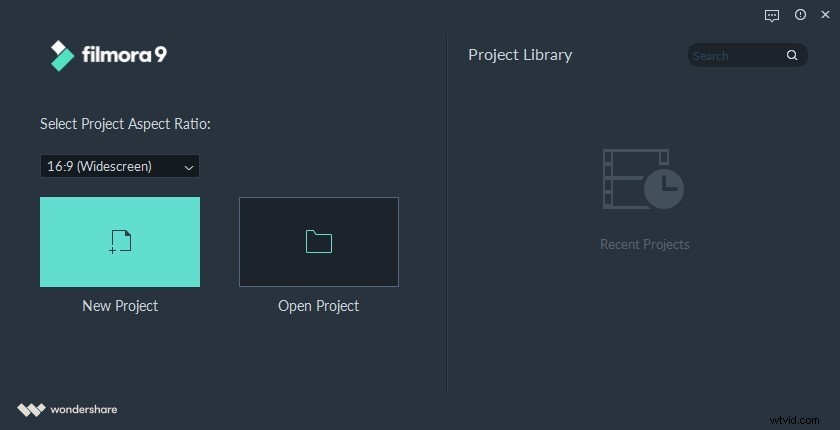
Krok 3:Nahrajte video FLV na časovou osu
Nahrajte video, které chcete převést, kliknutím na soubor v levém horním rohu pro import z vašeho média. Přetáhněte video na časovou osu a ořízněte všechny oblasti, které ve videu nechcete.
Krok 4:Zvolte Výstupní formát a Převést FLV na MP4
Klepněte na zvýrazněné Exportovat mezi oknem náhledu a časovou osou. Zobrazí se rozevírací nabídka s mnoha formáty souborů, které si můžete vybrat. MP4 je velmi rozšířený a je proto první na seznamu.
Jméno video, vyberte MP4 a klikněte na Exportovat začněte převádět video.
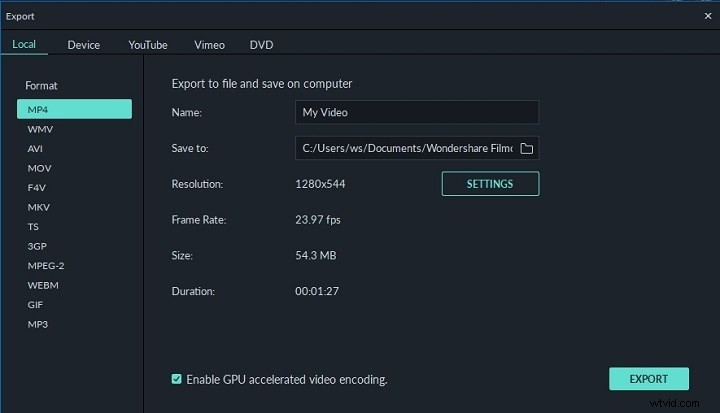
Krok 5:Uložte své video
Po převedení videa Najít cíl vyskočí. Klikněte a uložte své video MP4.
Pomocí pouhých pěti jednoduchých a snadných kroků můžete převést jakýkoli formát souboru pomocí editoru videa Wondershare Filmora za méně než 10 minut. Vyzkoušejte to hned teď zdarma!
Část 3:Alternativní stolní převodníky FLV na MP4 pro Mac/Windows 10/8/7
Kromě Filmory existuje mnoho desktopových konvertorů FLV na MP4. Jedinou výzvou je, že musíte sáhnout hluboko do kapsy. Zde je jen několik z nich.
2. FLV CONVERTER
Tento software je navržen tak, aby převáděl soubory flash pouze do jakéhokoli jiného formátu souboru podle vašeho výběru.
Operační systémy:Windows 10/Windows 8/Windows 7/Windows XP a Vista
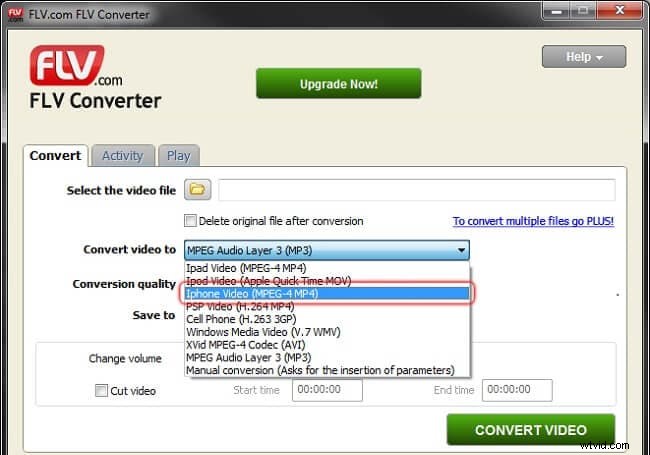
Funkce
- Snadný a rychlý převod
- Lze převést více souborů jedním kliknutím
- Můžete vybrat část souboru Flash, kterou chcete převést
- E-mailová podpora
- Funkce extrakce zvuku
Chcete-li používat FLV.com na ploše, máte dvě možnosti; stáhněte si FLV Downloader Plus za 19,99 $/rok nebo si stáhněte FLV Converter Plus za 14,99 $/rok. Na vstupní stránce je kompletní návod, jak převést FLV na MP4 pomocí FLV converter.
3. Miro Video Converter
Pokud se skvěle bavíte se zařízeními Android nebo Apple, Miro Video Converter je ten správný software.
Operační systémy:Mac OSX, Kindle Fire, Androids, Apple a Windows verze 3.0
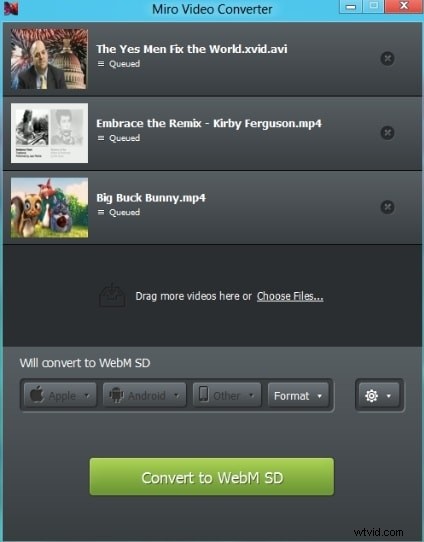
Funkce
- Převést zvukové soubory
- Současné vícenásobné konverze
- Vlastní velikost poměru stran
- Jednoduché a snadno použitelné
Chcete-li si stáhnout převodník bez reklam, musíte přispět mezi 5 a 200 $. Miro Video Converter má uživatelsky přívětivé rozhraní, které vám umožňuje převádět a kopírovat video do zařízení dle vašeho výběru.
4. 4Převodník médií FLV na MP4
S bezplatnou verzí tohoto softwaru můžete převádět pouze videa FLV po dobu kratší než tři minuty.
Operační systémy:MacOS
Funkce
- Extraktor zvuku
- Vestavěný přehrávač médií
- Více výstupních formátů
- Kompatibilní s vícejádrovými procesory a grafickými kartami
- Ripovač zvukových CD
Kromě převodu souborů FLV na MP4 můžete použít flash soubory 4Media FLV to MP4 Converter do MPEG-4, MPEG-4 AVC, MOV a H.264. Chcete-li převádět videa delší než tři minuty, musíte si předplatit tarif 29,99 $.
5. Any Video Converter Free Ultimate
S tímto desktopovým konvertorem FLV si můžete stáhnout jakýkoli video soubor, převádět, nahrávat a upravovat.
Operační systémy:Windows 10/8/7/ Vista a Mac OS
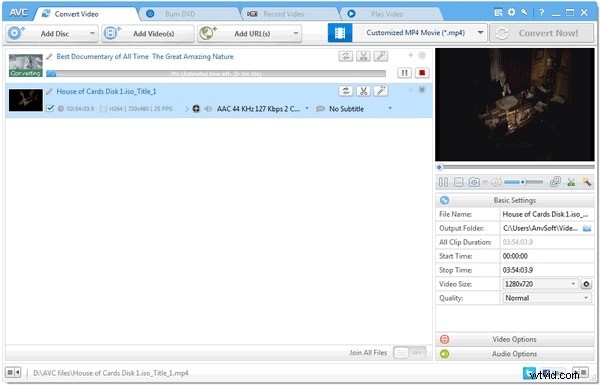
Funkce
- Funkce pro úpravu videa
- Stahovač videí z YouTube
- Nahrávání a pořizování snímků obrazovky
- Podporuje 4K UHD videa
- 30x rychlejší ve srovnání s jinými převodníky
Any Video Converter Free Ultimate patří mezi nejdražší konvertory flash souborů. Chcete-li získat přístup ke všem funkcím, budete se muset rozloučit s 49,95 dolary.
Část 4:Nejlepší online převodníky FLV na MP4 zdarma
6. Konverze souborů
Převod souborů je nejjednodušší nástroj, který by měl každý začátečník použít k převodu souborů FLV do MP4. Všechny podrobnosti na rozhraní jsou snadno srozumitelné. Pomocí tohoto převodníku můžete převést FLV do AVI, MP4, MPG, MOV, MJPEG GIF, 3GP a mnoho dalších.
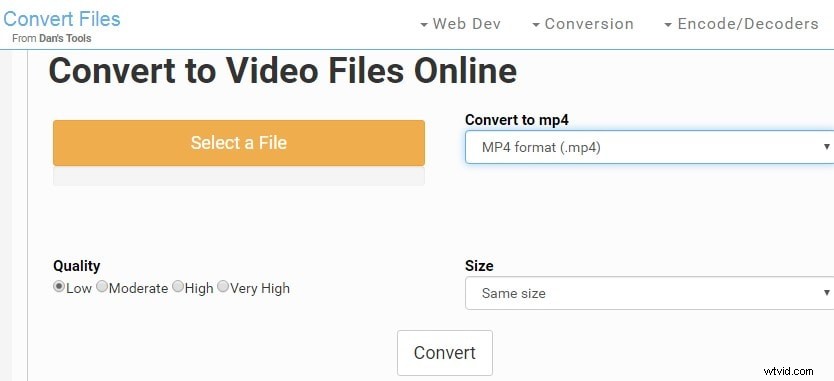
Jak převést FLV na MP4 pomocí konverze souborů
- V počítači otevřete stránku Převod souborů a klikněte na Vybrat soubor k nahrání videa FLV
- V možnostech formátu souboru (MP4) vyberte výstup videa
- Vyberte kvalitu videa, kterou váš přehrávač médií podporuje bez ukládání do vyrovnávací paměti
- Změňte rozlišení videa (volitelné)
- Klikněte na převést a máte hotovo
7. Freemake.com
Převod souborů flash s Freemake.com je snadný, jednoduchý, bezpečný a 100% zdarma. Je kompatibilní s Windows 10/8/7 a Vista. Největší výhodou stahování a používání tohoto softwaru je, že jej můžete používat online i offline. Ke kompresi velikosti videa můžete také použít Freemake.com.
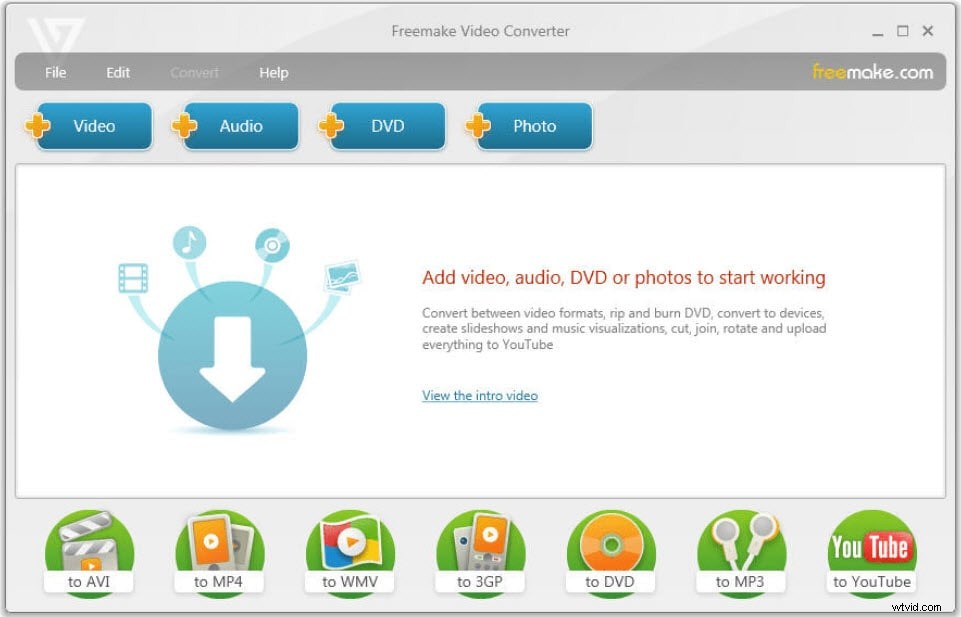
Jak převést FLV na MP4 pomocí Freemake.com
- Stáhněte si a nainstalujte tento software do počítače (volitelné)
- Nahrajte soubory FLV do softwaru
- Vyberte MP4 jako váš video výstup
- Nastavte parametry videa MP4
- Klikněte na možnost Převést a počkejte, až bude soubor Flash převeden
8. Zamzar
Zamzar je online převodník FLV na MP4, který je kompatibilní s Mac a Windows 10/8/7. Má také otevřený VLC Media Player, který vyhovuje všem vašim potřebám přehrávání. Chcete-li převést neomezené množství souborů o velikosti až 2 GB vyšší rychlostí, zaregistrujte se zdarma na Zamzar.
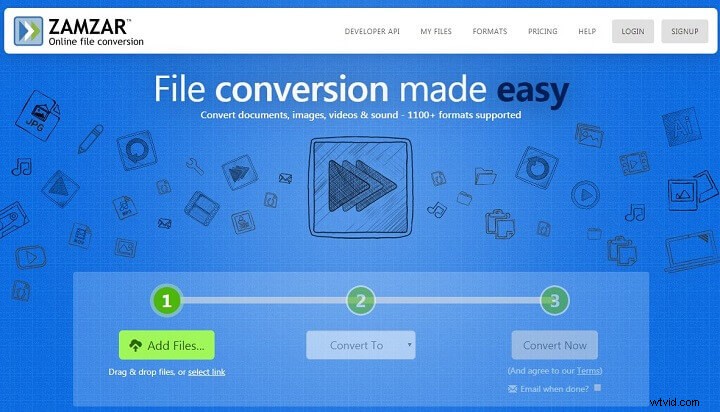
Jak převést FLV na MP4 pomocí Zamzar
- Klikněte na Vybrat odkaz nahrát soubor FLV přímo z internetu
- Klikněte na Převést na a jako výstup formátu souboru vyberte MP4
- Klikněte na Převést k vašemu videu
9. FreeFileConvert
Jedná se o jeden z mála univerzálních konvertorů souborů, který kromě mnoha dalších dokáže převádět zvuk, písma, dokumenty, obrázky a CAD. FreeFileConvert vám umožňuje stahovat, konvertovat a přehrávat různé formáty souborů online zdarma.
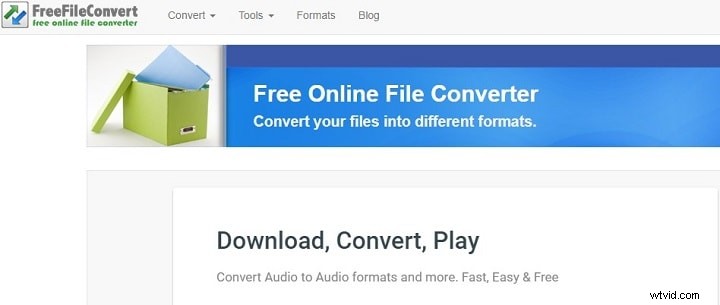
Jak převést FLV na MP4 pomocí FreeFileConvert
- Začněte nahráním videa ze svého média, internetu nebo cloudového úložiště
- Jako cíl výstupního formátu souboru vyberte MP4
- Klikněte na Převést a máte hotovo
10. Soubory
Pokud chcete převádět soubory flash přímo z YouTube, použijte aplikaci Convert.Files. Ve srovnání s jinými převodníky FLV má tato aplikace nejjednodušší a přímé rozhraní. Pomocí této aplikace můžete extrahovat zvuky a miniatury a převádět je.
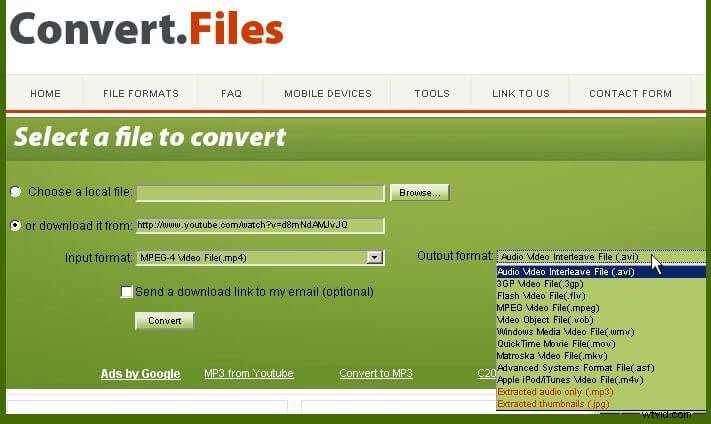
Jak převést FLV na MP4 pomocí Convert.Files
- Klikněte na Procházet nahrát soubor, převést nebo stáhnout soubor z YouTube
- Klikněte na šipku dolů u Možnosti vstupu zjistit formát souboru
- Vyberte výstupní formát souboru
- Klikněte na převést a počkejte, až se video převede
Vyberte si z výše uvedeného seznamu preferovaný převodník FLV na MP4, abyste mohli sledovat jakékoli video ze svého média nebo YouTube.
Závěr
Na internetu existuje mnoho převaděčů souborů, které lze použít online nebo offline. Některé jsou drahé, zatímco jiné jsou zdarma. Jsou to vlastnosti, které určují jejich vhodnost. Většina profesionálních video editorů dává přednost před desktopovým video konvertorům, jako je Filmora protože jej lze používat offline a kdekoli.
Všechny výše uvedené převodníky FLV na MP4 byly testovány a bylo prokázáno, že jsou snadno použitelné, bezpečné a kompatibilní s Windows 10/8/7 a Mac.
Jakou aplikaci nebo software používáte a proč? Byl pro vás tento článek užitečný? Sdílejte prosím své komentáře na našich platformách sociálních médií.
